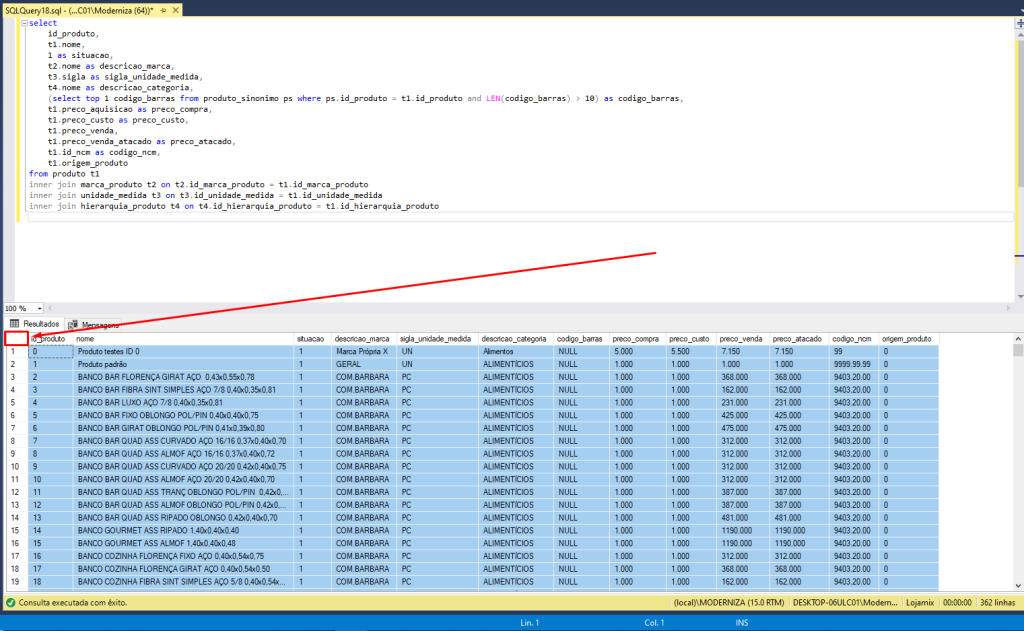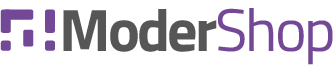Este módulo é referente a migração de dados vindos de outros sistemas para o ModerShop através de planilhas, onde podemos migrar os seguintes cadastros:
- Pessoas (fornecedores e clientes com CPF/CNPJ informado);
- Produtos;
- Estoque.
A seguir, falaremos sobre o processo de preenchimento de planilhas e importação destas informações.
Importante: Para preencher corretamente as planilhas de acordo com sua obrigatoriedade, recomendamos que veja o conteúdo de Dicas de Importação.
Pessoas
Abaixo, teremos o download da planilha com o formato .CSV.
Com isso, basta preencher a mesma de forma correta e seguir para a importação.
Dentro do Modershop, para importá-la, basta ir em Configurações > aba “Geral” > Importação de dados, como na imagem abaixo.
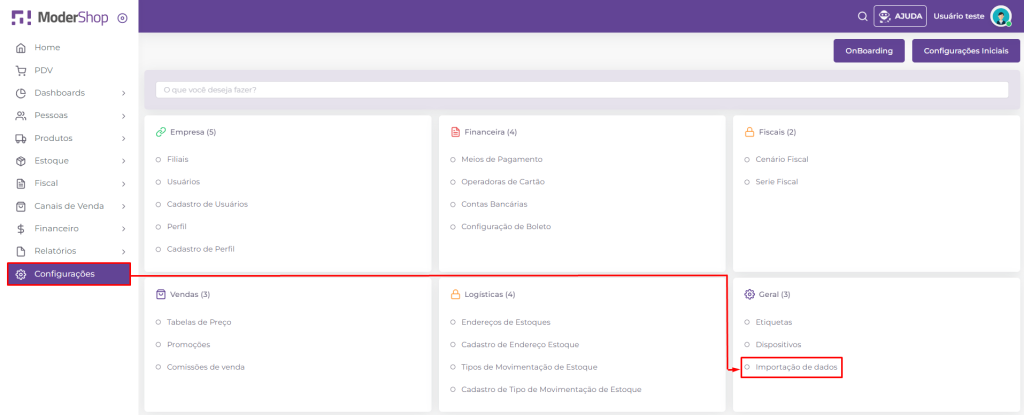
Ao acessar o menu de importação de dados esta tela será exibida.
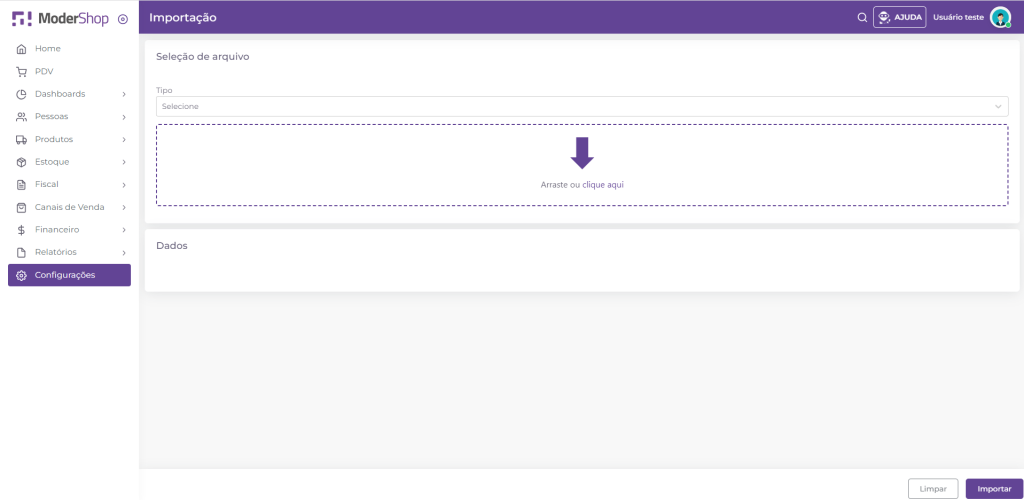
Nela selecione o tipo sendo “Pessoa” e arraste ou selecione o arquivo preenchido. Com isso, aparecerá os dados das pessoas a serem importadas e, posteriormente, clique em “Importar”.
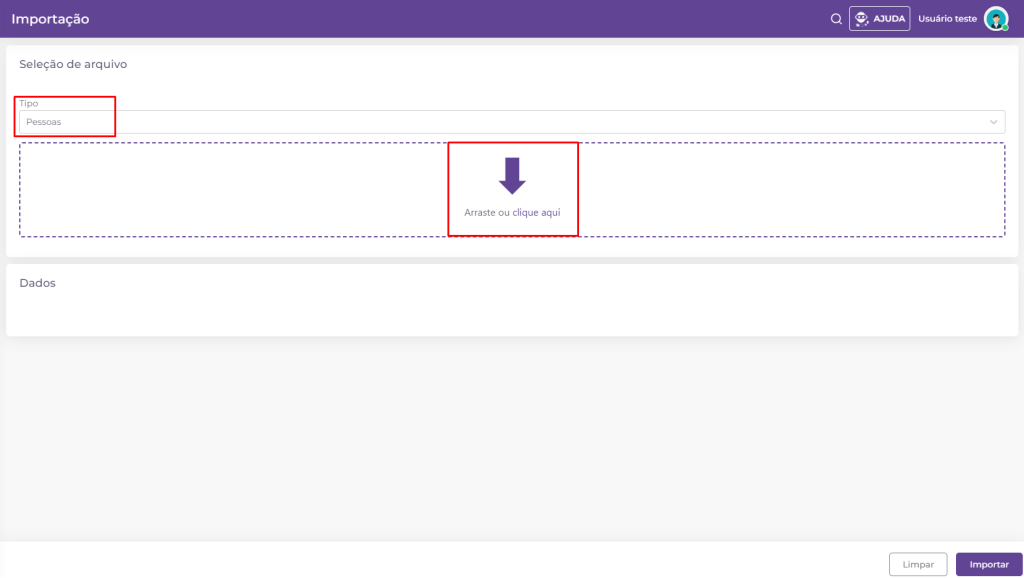
Produtos
A migração dos produtos é de forma semelhante ao de pessoas. Para baixar a planilha, clique aqui.
O preenchimento de todas as colunas é obrigatório, com exceção da coluna “codigo_barras”, que depende do produto possuir ou não.
Tendo ela preenchida, iremos no mesmo caminho anterior (Configurações > aba “Geral” > Importação de dados) e selecionar o tipo “Produtos”.
A partir disso, o usuário pode arrastar o arquivo para a tela ou clicar no caminho indicado e selecionar o arquivo em suas mídias.
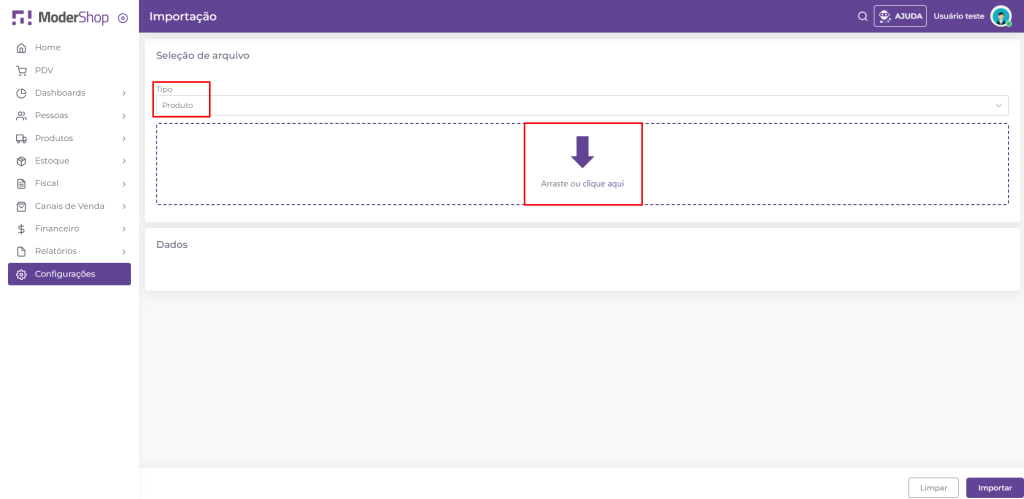
Após selecionar o arquivo, o sistema vai carregar a planilha que preencheu e exibir para você as informações a serem cadastradas.
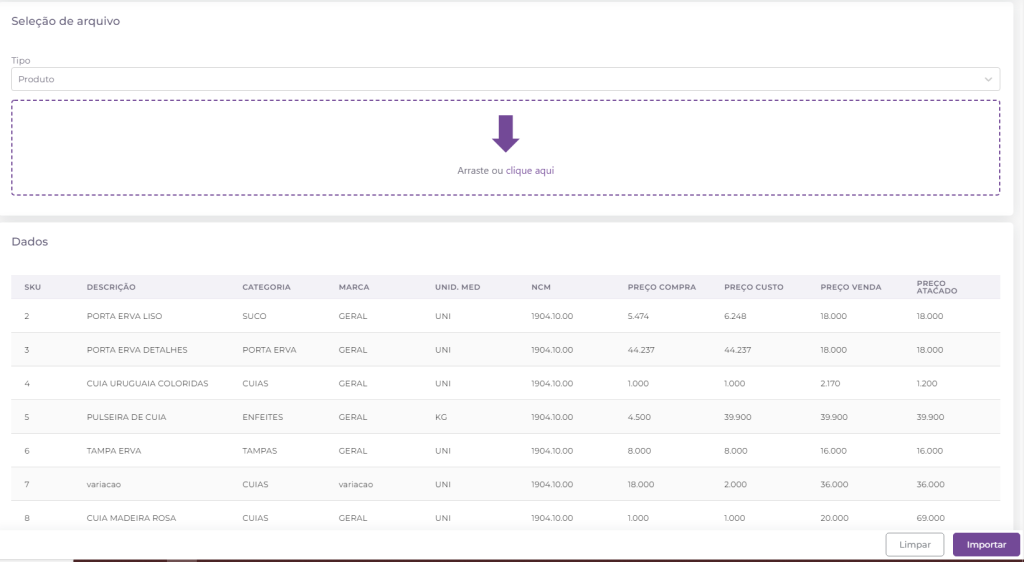
Após conferir os dados, basta clicar no botão “importar” no canto inferior direito da tela e os produtos serão importados.
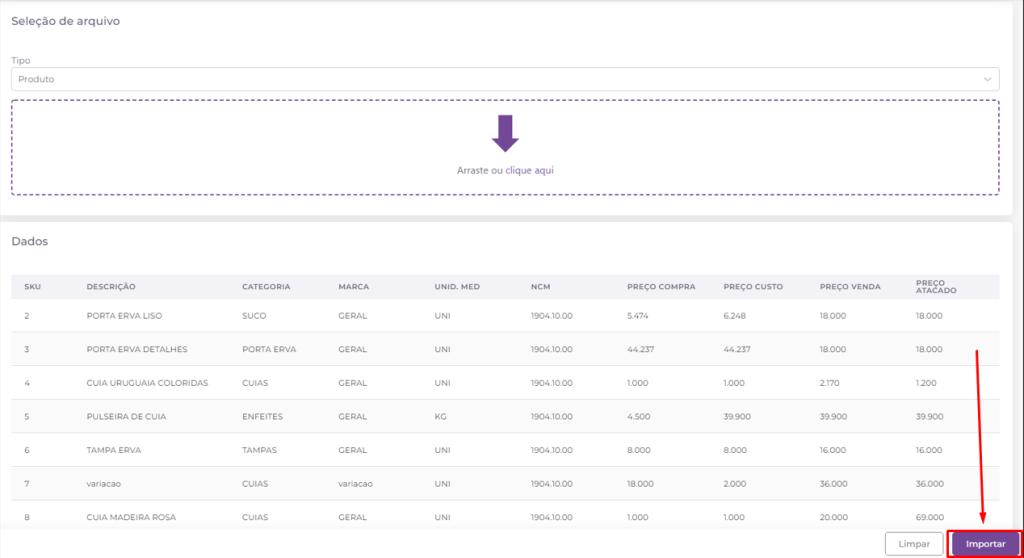
Estoque
A importação de estoque é feita de forma diferente das demais informações, de forma que seja feita pelo módulo de Documentos de Estoque.
Para que possa baixar a planilha de importação de estoque, clique aqui.
Com exceção da coluna SKU e código de barras, onde você pode preencher somente uma delas, as demais, são obrigatórias de preenchimento.
Com a planilha preenchida, basta ir em Estoque > Documentos de Estoque > Clique no botão “Novo”.
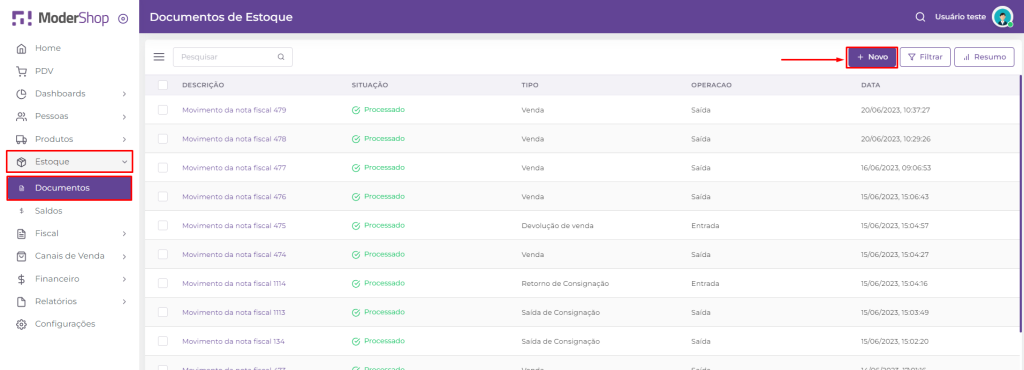
Na criação do documento de estoque, é necessário informar a filial, tipo de movimentação e descrição. Com estes informados, clique em salvar para que possa importar a planilha posteriormente.
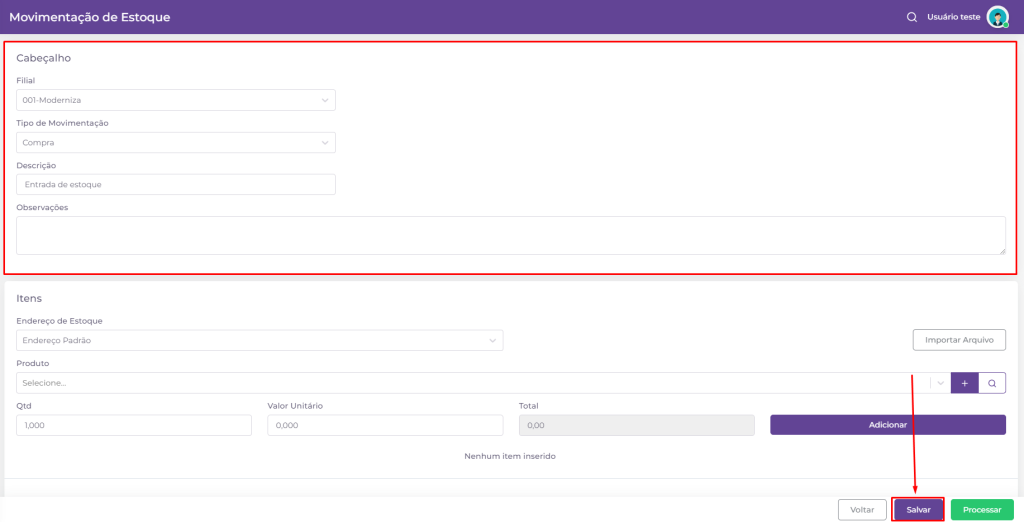
Para importar a planilha, clicaremos em “Importar arquivo”, o qual consta na aba de “Itens” do documento. Neste, poderemos arrastar o arquivo ou selecioná-lo nos registros.
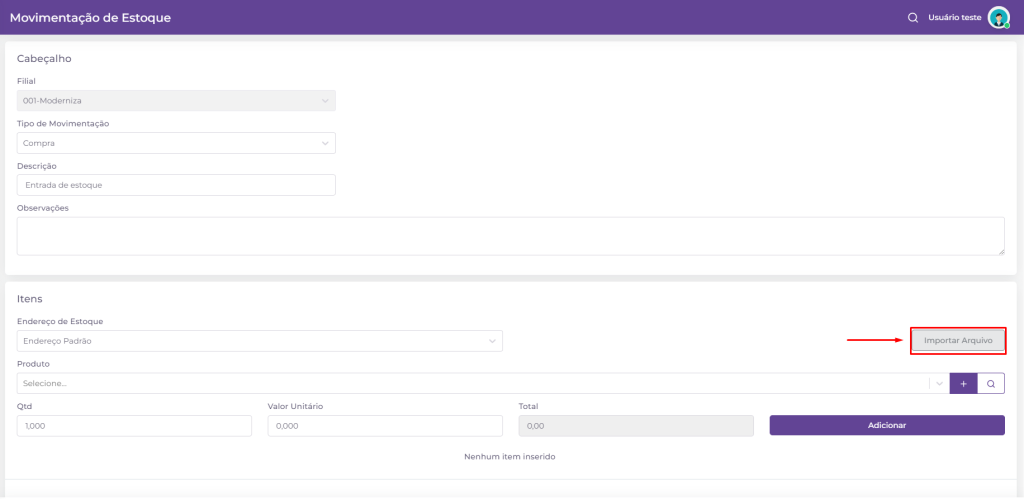
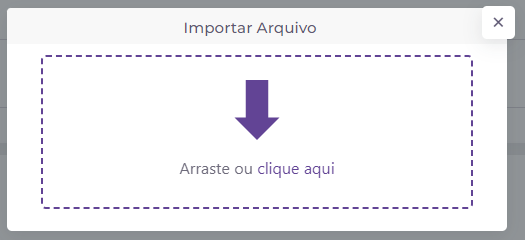
Ao selecionar o arquivo, dependendo da quantidade de itens informada, pode demorar um pouco para que haja a leitura de todos os itens.
Assim que finalizada a leitura, pode ser verificado os itens que foram adicionados corretamente com sua quantidade e os que tiveram erros, onde o sistema apontará o erro em questão.
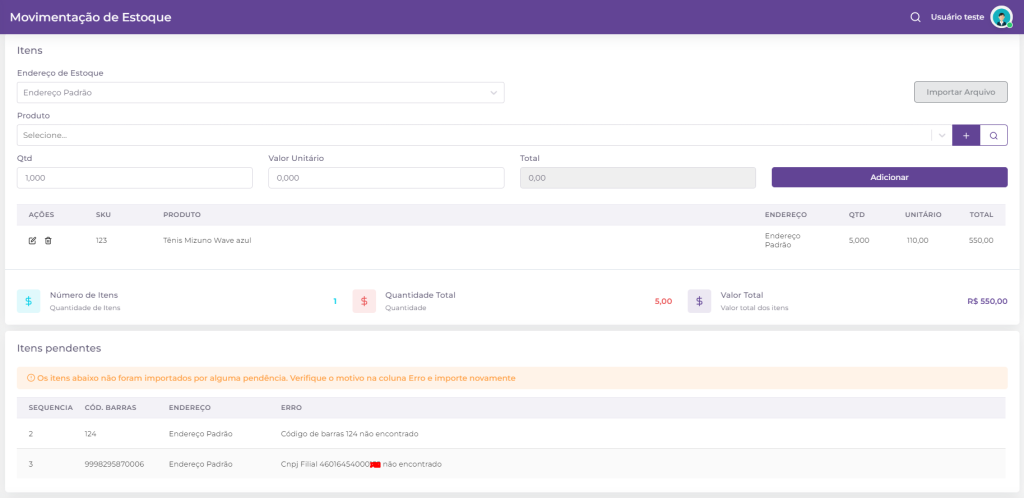
Com os dados lidos, basta clicar em “Processar” e o sistema dará a entrada destes produtos.
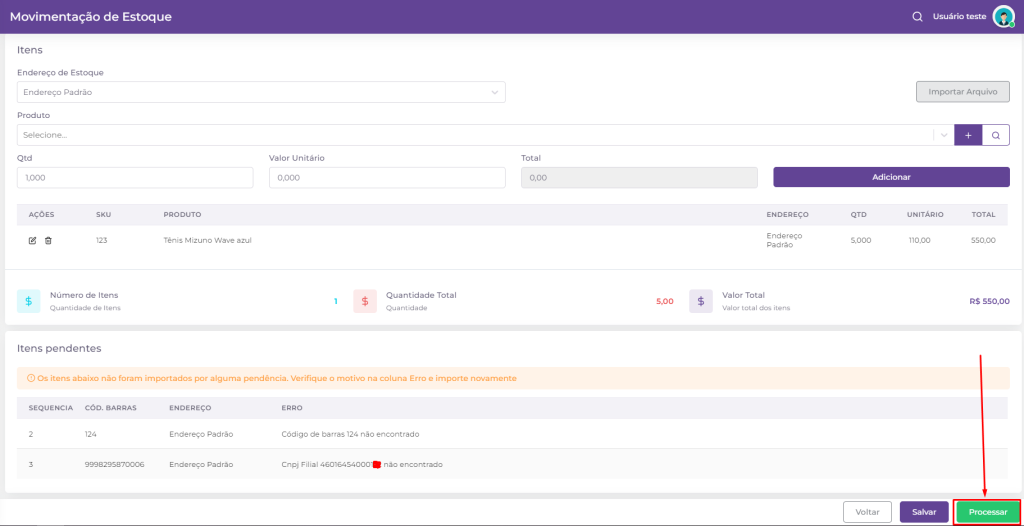
Migração Moderniza Loja
Preparamos scripts das informações que podem ser migradas para rodar no banco de dados do Moderniza Loja, o qual retorna as informações necessárias para o preenchimento da planilha.
Com estes baixados, basta rodar o mesmo na consulta do banco Lojamix para extrair as informações de preenchimento da planilha.
Dica: ao rodar a consulta, para copiar todos os dados, basta clicar no “quadrado branco” no canto superior direto do retorno da consulta. A partir disso, o SQL irá selecionar todos os dados retornados, restando assim apenas dar um “Control + C” no SQL e um “Control + V” na planilha de migração.